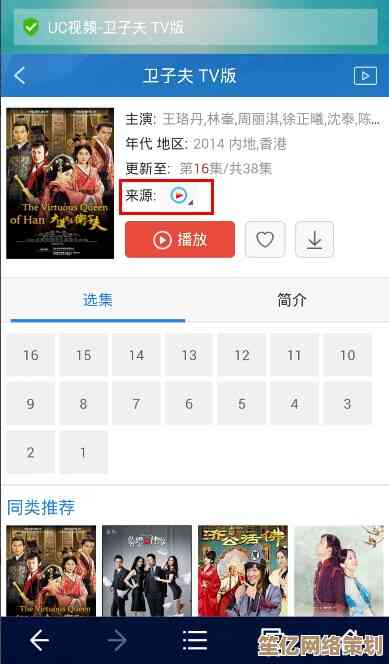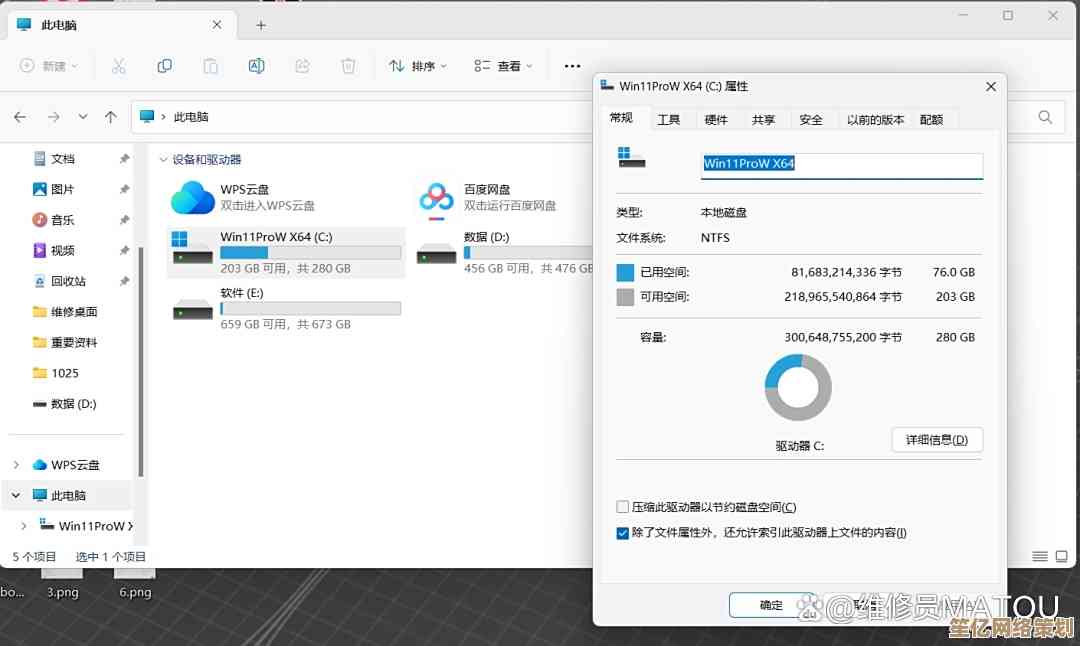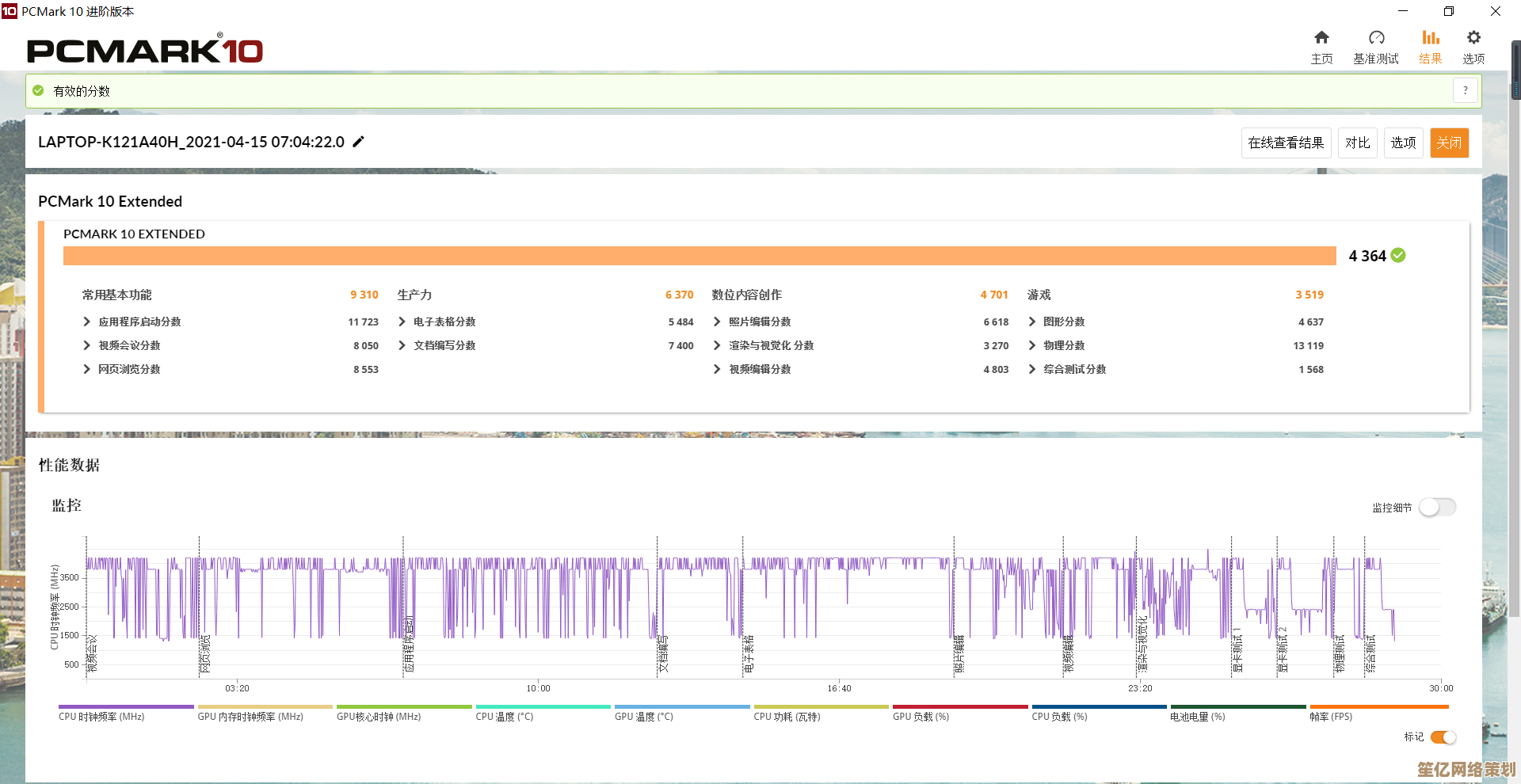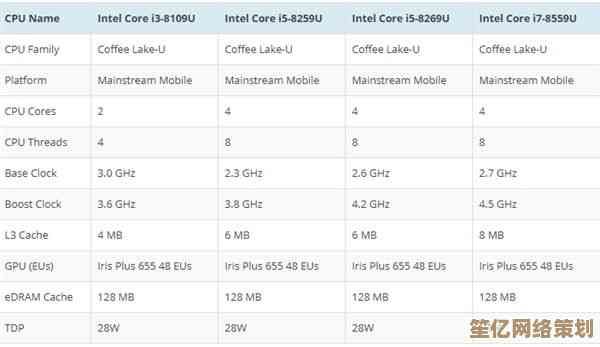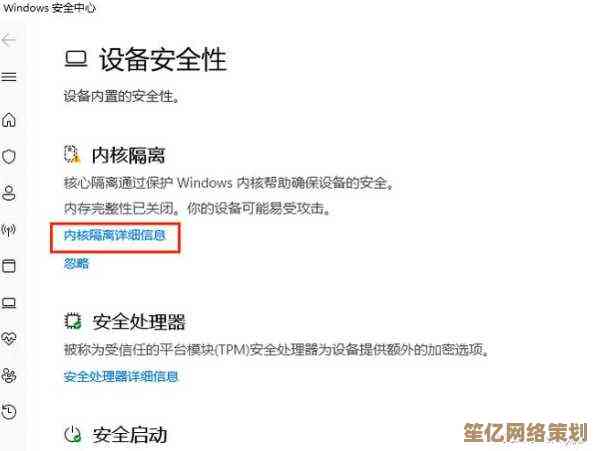一步步教你更改Wi-Fi密码,防止他人蹭网的有效策略
- 游戏动态
- 2025-10-16 03:56:36
- 2
哎 我那天突然发现网速慢得离谱,刷个短视频都要转半天圈,一开始还以为是路由器老化了,后来在设备列表里看到一堆不认识的手机和电脑名字...这才反应过来是被蹭网了,这种事儿真的让人特别不爽,就像自己家的门锁被人配了钥匙一样,所以今天就想跟你聊聊怎么改Wi-Fi密码,虽然网上教程很多,但很多细节他们根本不提,我自己也是摸爬滚打试出来的。
你得找到路由器的管理地址,这个很多人第一步就卡住了,一般路由器背面或者底部都贴着一张小白纸,上面写着像192.168.1.1或者tplogin.cn这种...哎对,就是它,我当初就傻乎乎地在百度搜索框里输入这个数字,结果死活进不去,后来才反应过来得打开浏览器,在顶上的地址栏输入才行,输完地址后会弹出一个要你输入用户名和密码的界面,注意啊,这个不是你的Wi-Fi密码!如果你从来没改过,试试看admin/admin,或者看看那张小贴纸上有没有写默认的,要是改过又忘了...呃,那就得找个针或者牙签捅一下路由器上的reset小孔,按住十秒左右让它恢复出厂设置,不过这样所有设置都得重来了,挺麻烦的。
登录进去之后,界面可能五花八门的,不同品牌长得不一样,但核心都差不多,你得在无线设置或者安全设置这类菜单里找,密码设置那里,我建议你别用太简单的,什么12345678、生日、电话号码这些,分分钟就被猜中了,最好是大写字母、小写字母、数字、符号混着来,XiaoMao@Home_2024”这种,虽然自己输起来麻烦点,但安全啊,名字(SSID)其实也可以改掉,别用默认的“TP-LINK_XXXX”,改成别人猜不到的,这样邻居就不知道是哪个网络了。
设置完记得要点保存,有的路由器保存后要等个一分钟左右才会生效,这时候所有连着的设备都会断线,然后你就要用新密码重新连接手机、电脑、电视这些设备了...我每次干这个事儿都得折腾好一阵子,特别是那个智能音箱,老是连不上,得反复试几次,搞得人有点火大。
不过光改密码可能还不够...有些人用那种破解软件还是挺厉害的,你可以在路由器设置里看看有没有“MAC地址过滤”这个功能,把它开启,只允许你自己家的手机、平板这些设备的MAC地址连接网络,这样就算别人有密码也连不进来,MAC地址在手机的Wi-Fi设置里关于本机的地方能找到,就是一串像“A1:B2:C3:D4:E5:F6”这样的字符,把它添加到白名单里就行了,还有,如果家里没有很老的设备,可以把加密方式选成WPA2或者WPA3,别用那个WEP,那个太老了,基本一攻就破。
对了,还有个土办法,就是设置隐藏网络,在无线设置里把“广播SSID”勾掉,这样别人搜Wi-Fi的时候就看不到你家的网络名了,你得手动输入名字和密码才能连,不过这个办法有利有弊,就是自己每次连新设备也得手动输,稍微有点不方便。
..定期改改密码是个好习惯,就像换门锁一样,你可以设个提醒,比如每个季度或者半年弄一次,有时候我觉得科技这东西吧,看似高级,但基础的安全措施反而最管用,别怕麻烦,一开始我也觉得这些设置很复杂,头大,但弄过一两次之后就顺手了,现在每次改完密码,看到设备列表里只剩下我自己的手机和电脑,心里就特别踏实,网速好像也快了不少,不知道是不是心理作用哈哈。
希望这些零零碎碎的经验能帮到你,虽然写得有点乱,但都是实实在在的步骤,你要是卡在哪一步了,可以再问我,虽然我也不算专家...但踩过的坑肯定比你多一点。
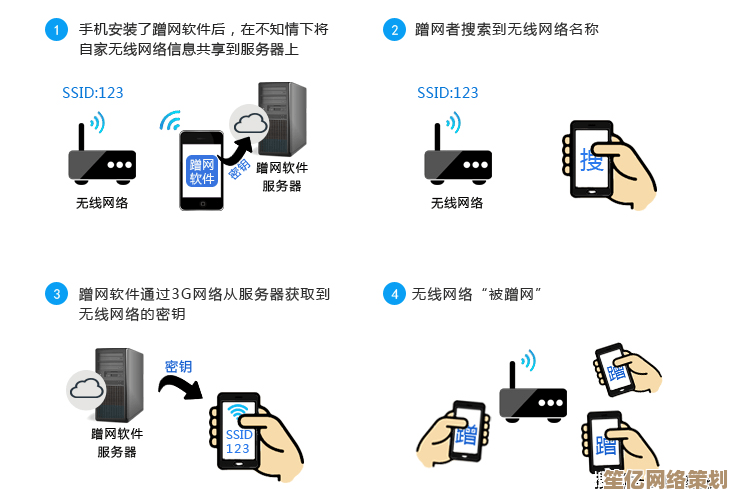
本文由蹇长星于2025-10-16发表在笙亿网络策划,如有疑问,请联系我们。
本文链接:http://waw.haoid.cn/yxdt/27700.html